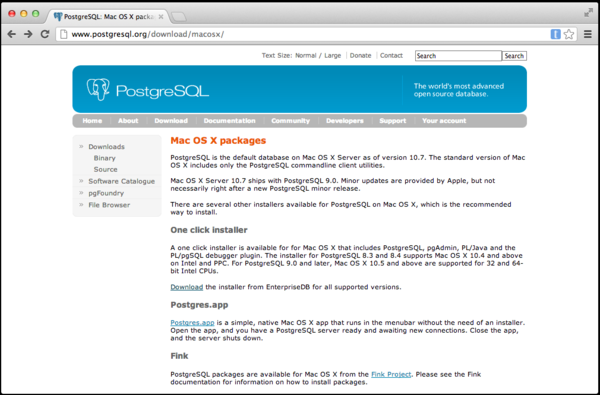Mac OS X 開発環境構築手順:DB実行環境(PostgreSQL)インストール
VPSサーバにも入れる予定だが、基本単体開発では(Windowsでは無く)Macが主となりそうなのでこちらの手順もメモしておく。
Macの場合幾つか導入方法があるようだが、One Clickインストーラなるものがあるらしい。(PostgreSQL, pgAdmin, PL/Java, PL/pgSQL debugger plugin等を含むらしい)
利用可能バージョンも幾つか提供されているようです。(2012年10月現在、9.2.1 / 9.1.6 / 9.0.10 / 8.4.14 / 8.3.21)
導入に関しては以下のサイトを参考にしました。
インストール
下記サイトにアクセスし、『One click installer』の項からMac OS X用のインストーラを入手。今回はMac OS Xの最新版を用いる事にする。(postgresql-9.2.1-1-osx.dmg, 51.4MB)
osxファイルを起動すると以下のダイアログが出てくる。こちらはインストール完了後の再起動を促すもの。こちらのエントリでは再起動してるので倣って再起動してみる。

インストールディレクトリの設定。そのままの内容で[Next]押下。

データディレクトリの設定。こちらもそのままの内容で[Next]押下。

管理者ユーザのパスワード設定。任意の値を設定し、[Next]押下。

ポート番号の設定。こちらも任意の値を設定し、[Next]押下。

ロケール言語の設定。任意の値を設定し(今回は日本語UTF-8にした)、[Next]押下。

インストール完了。チェックボックスを選択状態のままで操作を完了させた場合、引き続きPostgreSQL関連のツールインストール画面に進む。今回はJDBCや管理ツール周りのものを幾つかチョイスしてインストールしました。(※詳細は割愛)

起動確認
[アプリケーション]→[PostgreSQL 9.2]を開く。ここでは[SQL Shell (psql)]をダブルクリックして起動。

Last login: Sun Oct 7 11:45:52 on ttys001 /Library/PostgreSQL/9.2/scripts/runpsql.sh; exit $ /Library/PostgreSQL/9.2/scripts/runpsql.sh; exit Server [localhost]: Database [postgres]: Port [5432]: Username [postgres]: psql (9.2.1) Type "help" for help. postgres=#
『pgAdmin III』はGUIベースの管理ツール。

動作・接続確認
基本過去やったものと変わらないと思うので、ひとまずは過去エントリリンクを貼ってお茶を濁しておく。別エントリにて書くかも知れないし書かないかも知れない。